Detectar y bloquear llamadas telefónicas no deseadas
Puedes usar la función Silenciar números de teléfono desconocidos o una app de proveedores independientes para bloquear llamadas telefónicas no deseadas en el iPhone.
Activar la función Silenciar números de teléfono desconocidos
Con iOS 13 o posterior, puedes activar la función Silenciar números de teléfono desconocidos para evitar que te llamen personas que no conoces. Si activas esta opción, se bloquearán los números de teléfono con los que nunca tuviste contacto y no guardaste en tu lista de contactos. Si anteriormente le enviaste mensajes a alguien y usaste su número de teléfono, o si una persona compartió su número de teléfono contigo en un mensaje de correo electrónico, las llamadas telefónicas de ese número entrarán.
Para activar esta función, ve a Configuración > Teléfono, luego desplázate hacia abajo, toca Silenciar números de teléfono desconocidos y actívala. Las llamadas de los números desconocidos se silenciarán, se enviarán al buzón de voz y aparecerán en tu lista de llamadas recientes.
Solo entrarán las llamadas de personas guardadas en tu lista de contactos, tu lista de llamadas recientes y de las sugerencias de Siri para decirte quién está llamando en función de los números telefónicos incluidos en tus mensajes de texto o correo electrónico.
Si se realiza una llamada de emergencia, la función Silenciar números de teléfono desconocidos se deshabilita temporalmente durante las siguientes 24 horas para que se puedan comunicar con tu iPhone.
Antes de activar esta función, asegúrate de tener guardados los contactos que más te interesen. De lo contrario, podrías perderte una llamada importante. La llamada igualmente se enviará al buzón de voz y aparecerá en la lista de llamadas recientes, pero no obtendrás una notificación cuando te estén llamando.
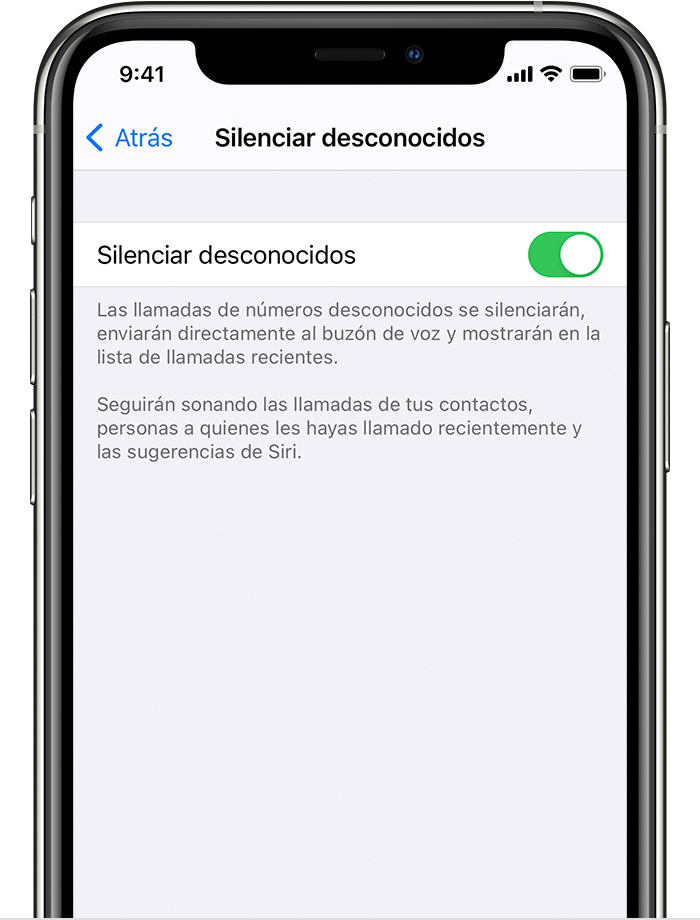
Configurar una app para filtrar y detectar llamadas no deseadas
Ve a App Store y descarga una app Puedes descargar e instalar muchas apps con esta función de diferentes desarrolladores de apps.
Ve a Configuración > Teléfono.
Toca Bloqueo e ident. de llamadas.
En Permitir que estas apps bloqueen llamadas y muestren el identificador de llamadas, activa o desactiva la app. También puedes ordenar las apps según la prioridad. Toca Editar y arrastra las apps en el orden que quieras.
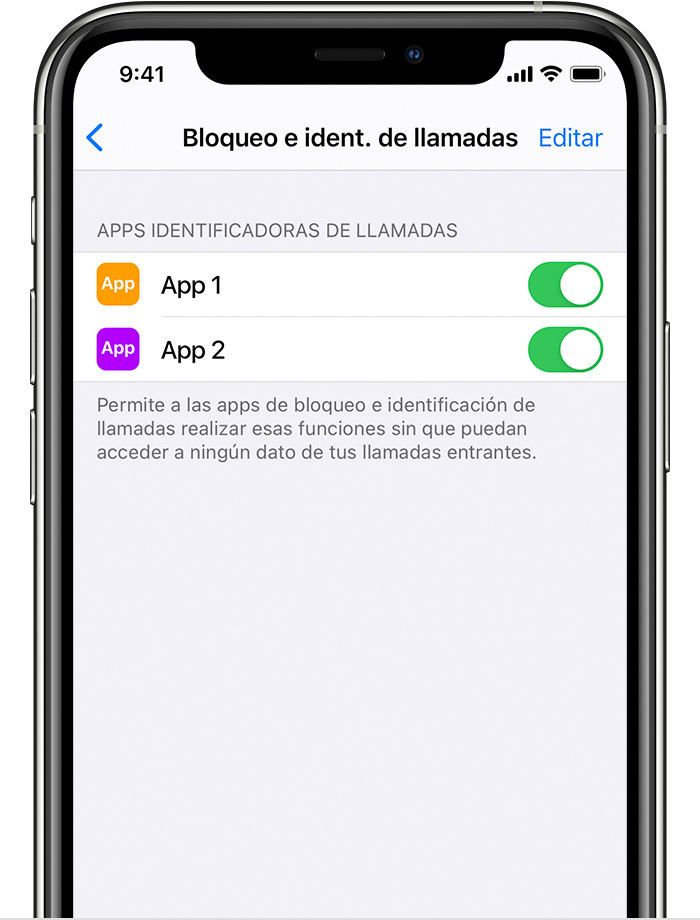
Los números telefónicos que aparecen en Contactos bloqueados son los números que bloqueas manualmente.
Cuando recibes una llamada, el dispositivo verifica el número de la llamada y lo compara con la lista de números telefónicos no deseados de la app de proveedores independientes. Si existe una coincidencia, iOS muestra la etiqueta identificativa elegida por la app; por ejemplo, No deseada o Venta telefónica. Si la app determina que una llamada proviene de un número telefónico no deseado, es posible que elija bloquear la llamada automáticamente. Las llamadas entrantes nunca se envían a desarrolladores independientes.
Si determinas que una llamada proviene de un número no deseado, puedes bloquear el número manualmente Los números telefónicos que bloqueas manualmente aparecen en Contactos bloqueados.
Si ya no deseas usar la app, puedes eliminarla.
La información acerca de los productos no fabricados por Apple o la de los sitios web independientes no controlados ni probados por Apple se ofrece sin ninguna recomendación o aprobación. Apple no asume ninguna responsabilidad respecto a la selección, el rendimiento o el uso de los sitios web o los productos de terceros. Apple no emite ninguna declaración sobre la precisión o la confiabilidad de los sitios web de terceros. Comunícate con el proveedor para obtener más información.
